Reklaam
Töötate elutähtsa arvutustabeliga ja Microsoft Excel langeb kokku. MS Office'i rakendused lähevad alla ja kõik, mida saame teha, on abi saamiseks käte keerutamine või rõngastamine. Aga mis oleks, kui saaksime natuke varjata ja ise selle põhjuse juurduda?
Mõnikord ei pruugi tõrge olla Office'i komplektis, vaid arvuti enda sisimas. Selle põhjuseks võib olla vigane RAM või probleem kõvakettadraivis. Või äkki olite ühe vabastatud hoolduspaketi installimiseks liiga laisk.
Microsoft pakub nüüd asutusesisest arsti. MS diagnostika on Microsoft Office2007 süsteemiga kaasas olev tööriist, mis töötab hulgaliselt teste, mis annab teile probleemidest teada ja aitab teil neid lahendada. Peate olema sisenenud Microsoft Office2003-sse Tuvastamine ja parandamine Funktsioonid; MS Office Diagnostics on nagu MRT-skannimine endise röntgenograafia jaoks. See annab teie süsteemile põhjalikuma ülevaate paremate remondivalikute abil.
MS Diagnostics suurendab teie süsteemi, skannides neid,
- Seadistamise diagnostika
Failides ja registris kontrollitakse tõrkeid, mida tavaliselt põhjustavad viirused ja valed paigaldused. See test võib võtta kuni 15 minutit või rohkem, kuna see läheb arvuti väga närvi keskmesse.
- Ketta diagnostika
See diagnostiline test otsib kõvaketast võimalike probleemide suhtes. See vaatleb Windowsi süsteemisündmuste logi ja teie kõvaketta funktsiooni SMART (eneseseire, analüüsi ja aruandluse tehnoloogia). See test annab teile kindlasti teada, kui kõvaketas on suunatud krahhi.
- Mäludiagnostika
See kontrollib RAM-i stabiilsust.
- Diagnostika värskendamine
See on värskenduste kontroll - kas teie arvutisse ja Office'i komplekti on kõik värskendused installitud? See on oluline, kuna ametlikud värskendused siluvad vead ja muudavad süsteemi stabiilsemaks. See test on saadaval ainult siis, kui Office'i komplekti jaoks on värskenduste kontrollimine lubatud.
- Ühilduvusdiagnostika
Mõnikord võib olla installitud sama Office'i rakenduse erinevad versioonid või võivad tõrkeid põhjustada vastuolulised DLL-failid. Ühilduvustestiga kontrollitakse seda ja naelutatakse probleemifaktor.
- Kontrollige teadaolevaid lahendusi
Selles testis kasutatakse laialdast Microsofti krahhide andmebaasi ja nende võimalikke lahendusi, et pakkuda pärast süsteemi krahhiaruannete ülevaatamist teile sarnast.
Nüüd diagnoosime ”¦
Ehkki see kõlab väga tõsise teosena, ei ole see tegelikult nii. See on kiirus Microsofti kasutajasõbralikkuse tagamiseks. Enne testide alustamist sulgege kõik avatud programmid ja vältige arvuti kasutamist kontrolli ajal.
- MS Office Diagnosticu leiate MS Office'i tööriistarühma menüüst.

- Avaneb MS Office'i diagnostikaken, mis teavitab kasutajat, et test võib võtta kuni 15 minutit ja luua ühenduse ka Microsofti serveritega. Klõpsake jätkamiseks.

- Selles aknas kuvatakse tehtavad testid. Alustage skannimist, klõpsates nuppu Käivita diagnostika.

- Diagnostika käivitatakse ükshaaval ja teavitab teid kõigist tuvastatud tõrgetest. Ideaalis peaks see toimuma vähem kui 10–15 minutiga, kui vigu pole.
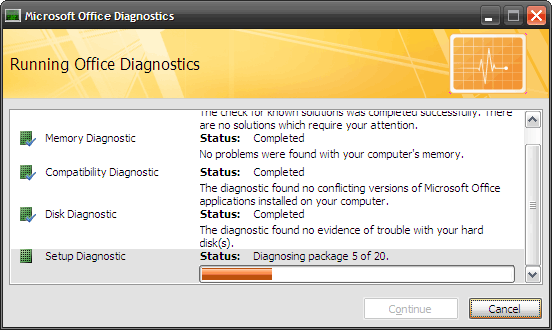
- Diagnostilise käituse lõpus kuvatakse tulemuste kokkuvõte. Võib-olla on siin tööriista ainus oluline saak - see ei anna konkreetset viga. Diagnostilise tööriista abil saab installi parandada. Jätkates klõpsamine viib teid Microsofti probleemide ja lahenduste tohutu teabeallika juurde. Kui remont ebaõnnestub, saate tõrke lahendamiseks järgida selle soovitusi.

Ülaltoodud toimingud diagnoosivad kogu Office'i komplekti. Aja kokkuhoidmiseks võite protsessi otseteele suunata ja lasta tööriistal kontrollida ühte Office'i rakendust. Näiteks,
- Diagnostika sisse lülitatud MS Word pääseb aadressilt: Microsoft Office'i nupp - sõnavalikud - ressursid
Samamoodi ka MS Excel / MS Access / MS PowerPoint, tööriistale pääseb aadressilt: Microsoft Office Button - [Office Suite] Valikud - ressursid
- Teistele meeldib MS Outlook / MS Visio / MS SharePoint Designer / MS Project / MS Publisher, tee on: Abi - kontoridiagnostika
Märge: Kui kõigi ülaltoodud võimaluste abil ei õnnestu MS Diagnostics avada, pääsete rakendusele juurde otse selle asukohast - C: \ programmifailid \ tavalised failid \ Microsofti jagatud \ OFFICE12 \ offdiag.exe
Pärast MS Diagnostic tööriista käitamist võib probleem lahendada või mitte. Kuid Microsoft Diagnostics on kiire tuvastamise ja parandamise mehhanism, mis annab meile Office'i remondi käigus krahhi.
Kas Microsofti diagnostiline tööriist on aidanud teie abimeestel hädaabikõnesid vähendada? Andke meile teada oma kogemustest Microsoft Office'i krahhide ja kuidas oma jalgadele tagasi jõudsite?
Saikat Basu on Interneti, Windowsi ja produktiivsuse asedirektor. Pärast MBA ja kümneaastase turundusalase karjääri eemaldamist on ta nüüd kirglik aidata teistel oma jutuvestmisoskust parandada. Ta otsib kadunud Oxfordi koma ja vihkab halbu ekraanipilte. Kuid fotograafia, Photoshopi ja produktiivsuse ideed rahustavad tema hinge.

